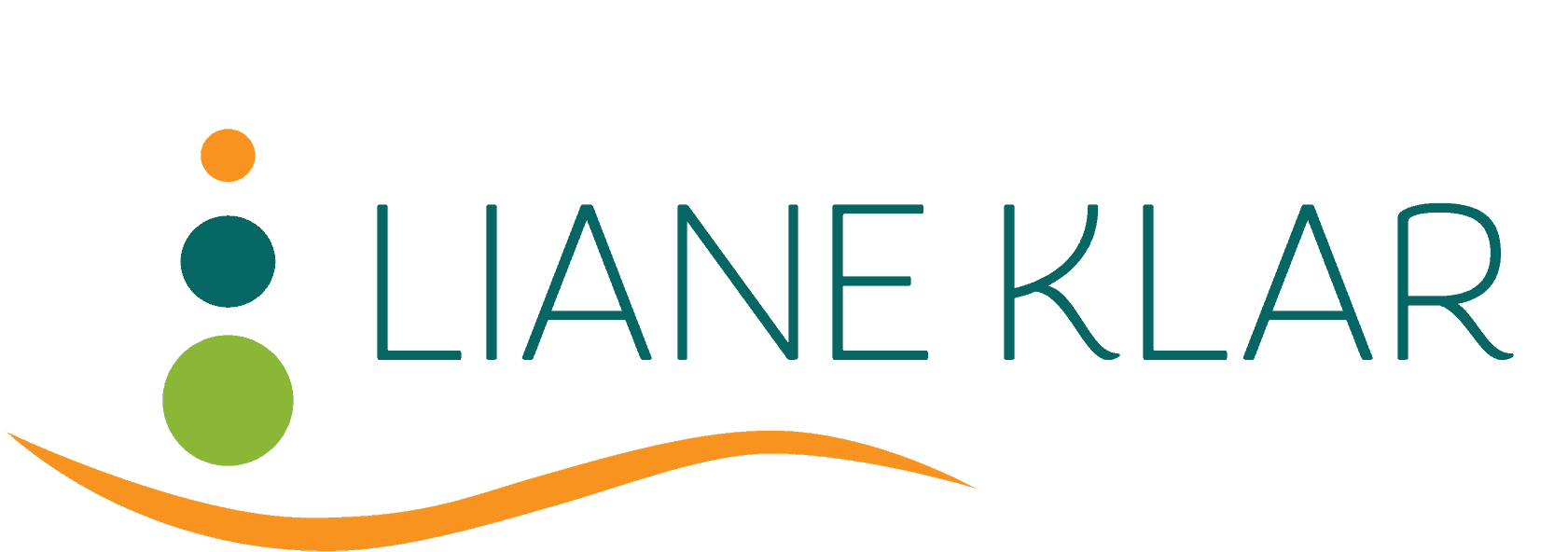DATEV Unternehmen Online kennen viele für die Zusammenarbeit zwischen Mandanten und Steuerkanzlei im Bereich der Finanzbuchführung. Dazu haben wir gibt es bereits zwei Artikel: DATEV Unternehmen Online - Belege bearbeiten und DATEV Unternehmen Online - Bank bearbeiten.
Aber die Anwendung kann noch mehr.
Auch im Bereich des Personals gibt es nützliche Tools. Eins davon ist das Tool Personaldaten.
Das Tool unterstützt beim Anlegen neuer Mitarbeiter, beim Abruf von elektronischen Krankmeldungen und bei der Verwaltung der Kinder der Mitarbeiter.
Das Tool findet man im DATEV Unternehmen Online oben rechts unter Anwendungen:
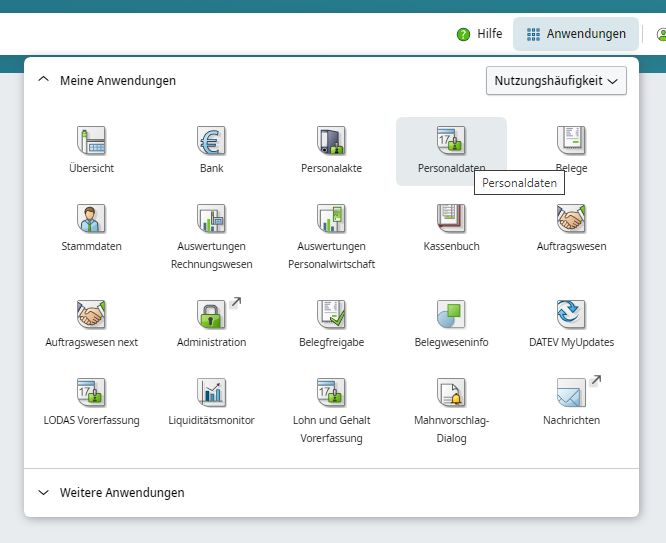
Persönliche Daten effizient erfassen
Die Kanzlei schaltet das Tool zur Bearbeitung frei. Danach findet man in der Mitarbeiterübersicht alle bereits angelegten Mitarbeiter.
Über diese Startseite können
- neue Mitarbeiter werden angelegt
- Es werden Daten zu den Kindern erfasst
- Über die Übersicht werden alle abgerufenen Krankmeldungen eingesehen.
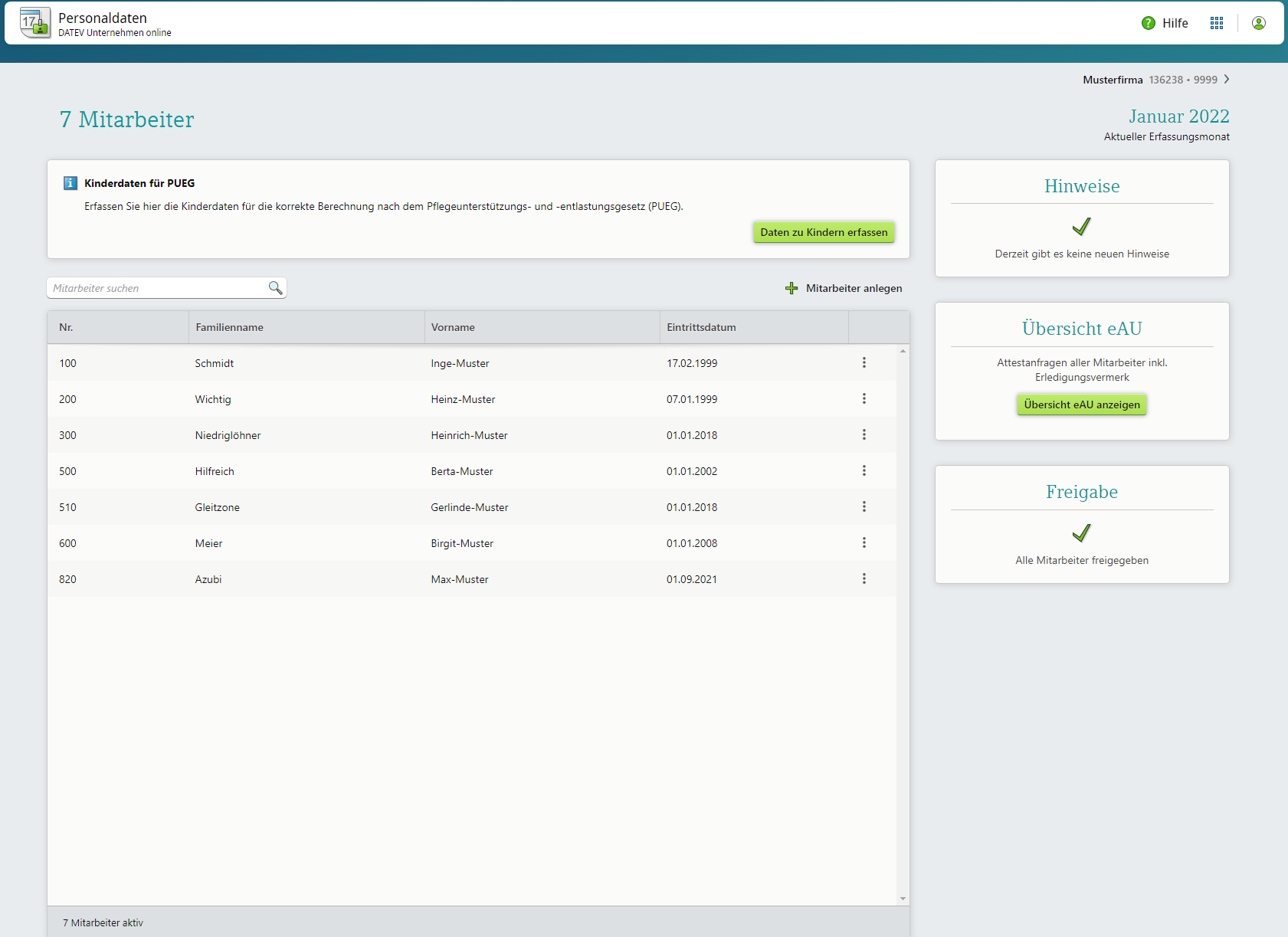
Aufgabe des Arbeitgebers - Mitarbeiter anlegen

Für die Erstanlage werden zunächst nur folgende Angaben benötigt:
- Eintrittsdatum
- Vorname
- Familienname
- Geschlecht
Exkurs: Sofortmeldungsmöglichkeit
Vorweg ist zu beachten, dass die Sofortmeldung erfolgt vor Arbeitsantritt erfolgen muss.
Mit diesem Tool besteht 24/7 die Möglichkeit, Sofortmeldungen zu erstellen.
Bestimmte Wirtschaftszweige sind zur Abgabe von Sofortmeldungen für neue Arbeitnehmer verpflichtet.
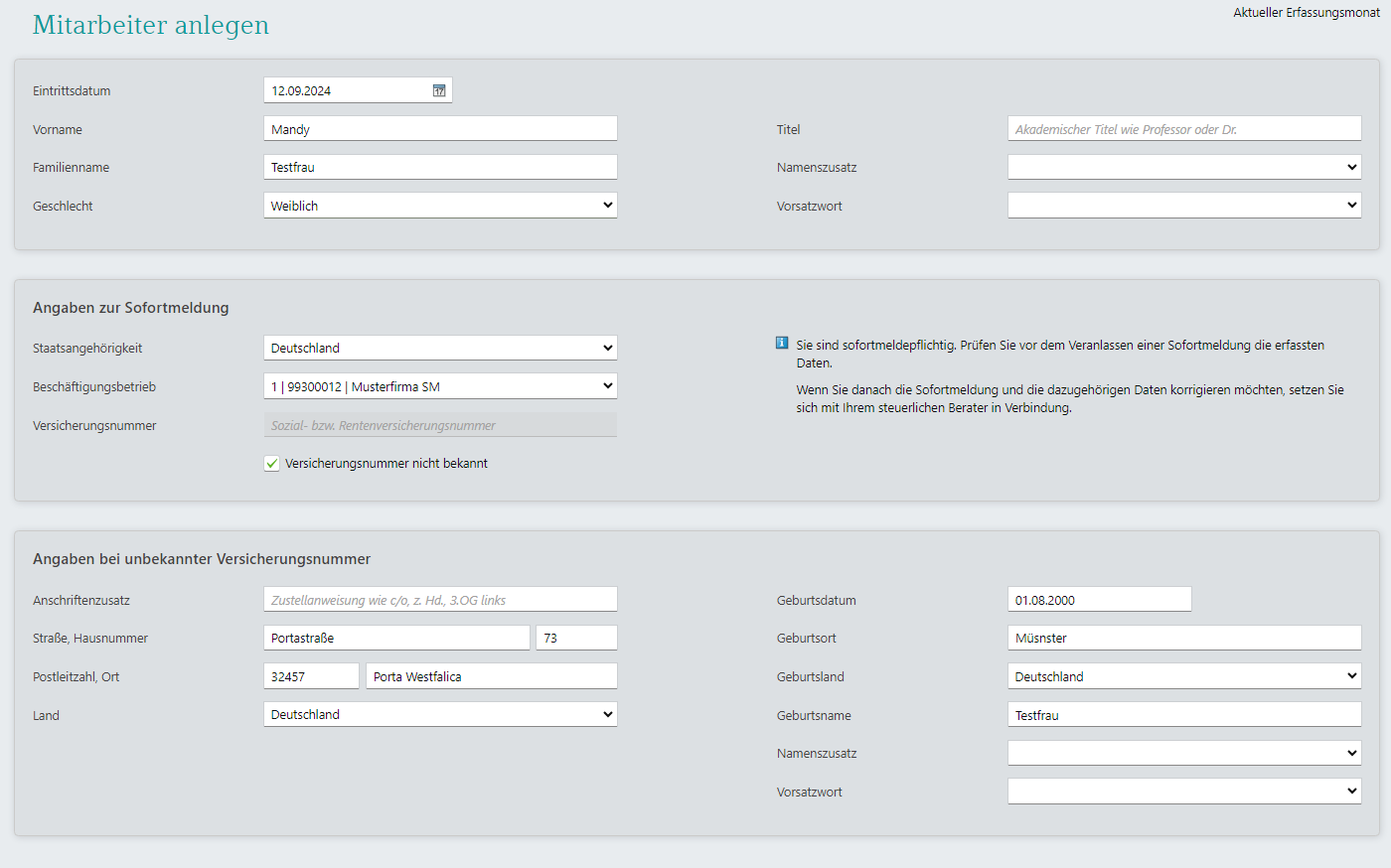
- Baugewerbe
- Gaststätten- und Beherbergungsgewerbe
- Personenbeförderungsgewerbe
- Speditions-, Transport- und damit verbundenes Logistikgewerbe
- Schaustellergewerbe
- Unternehmen der Forstwirtschaft
- Gebäudereinigungsgewerbe
- Unternehmen, die sich am Auf- und Abbau von Messen und Ausstellungen beteiligen
- Fleischwirtschaft
- Prostitutionsgewerbe
- Wach- und Sicherheitsgewerbe
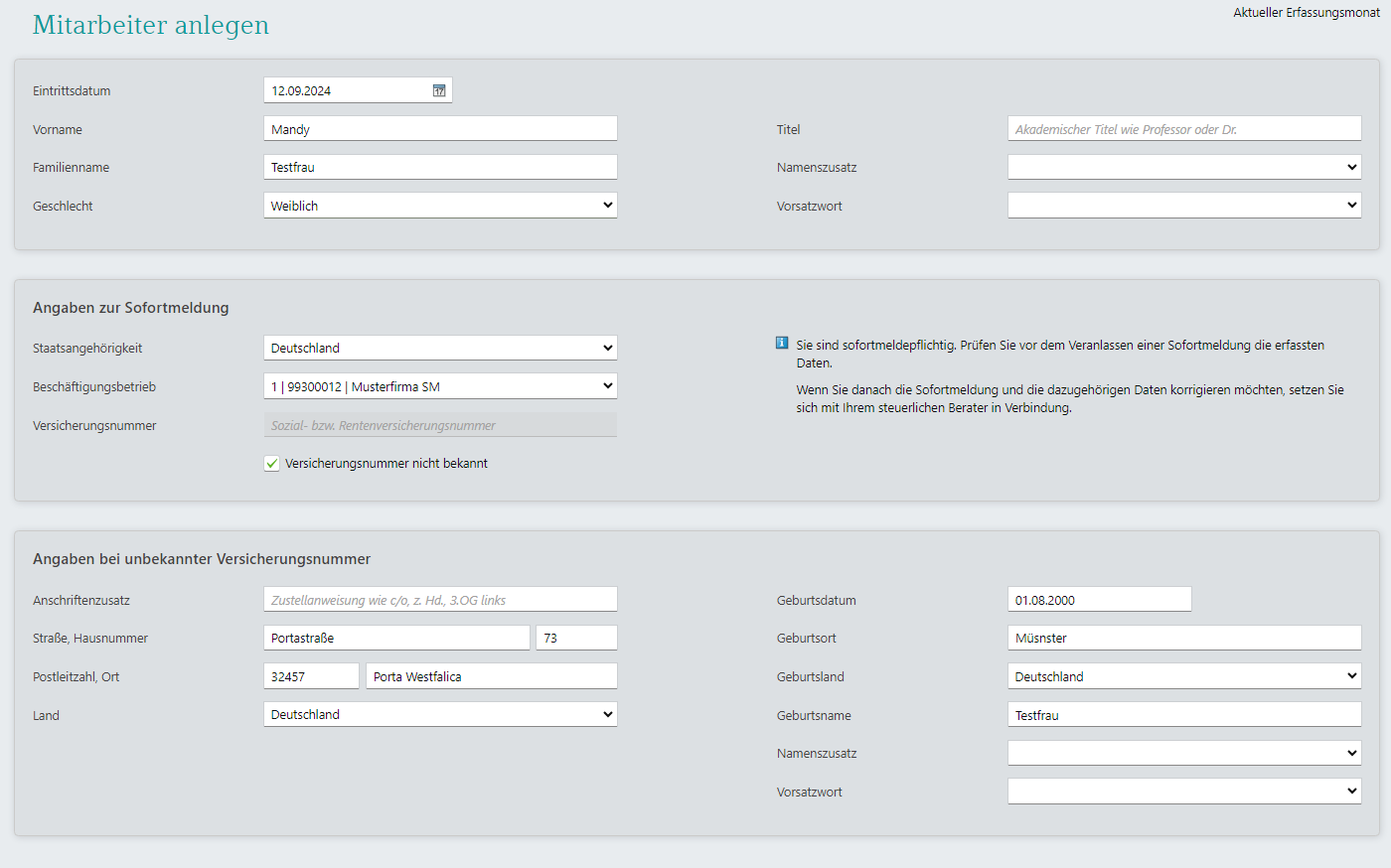
Ist der Arbeitgeber sofortmeldepflichtig, kann die Sofortmeldung beim Anlegen des Mitarbeiters erfolgen
Liegt für den Mitarbeiter keine Versicherungsnummer vor, müssen
- Angaben zur Anschrift
- Geburtsdatum
- Geburtsort
- Geburtsland
erfasst werden, um die Meldung auslösen zu können.
Aufgabe des Arbeitgebers - Personalfragebogen an Mitarbeiter senden
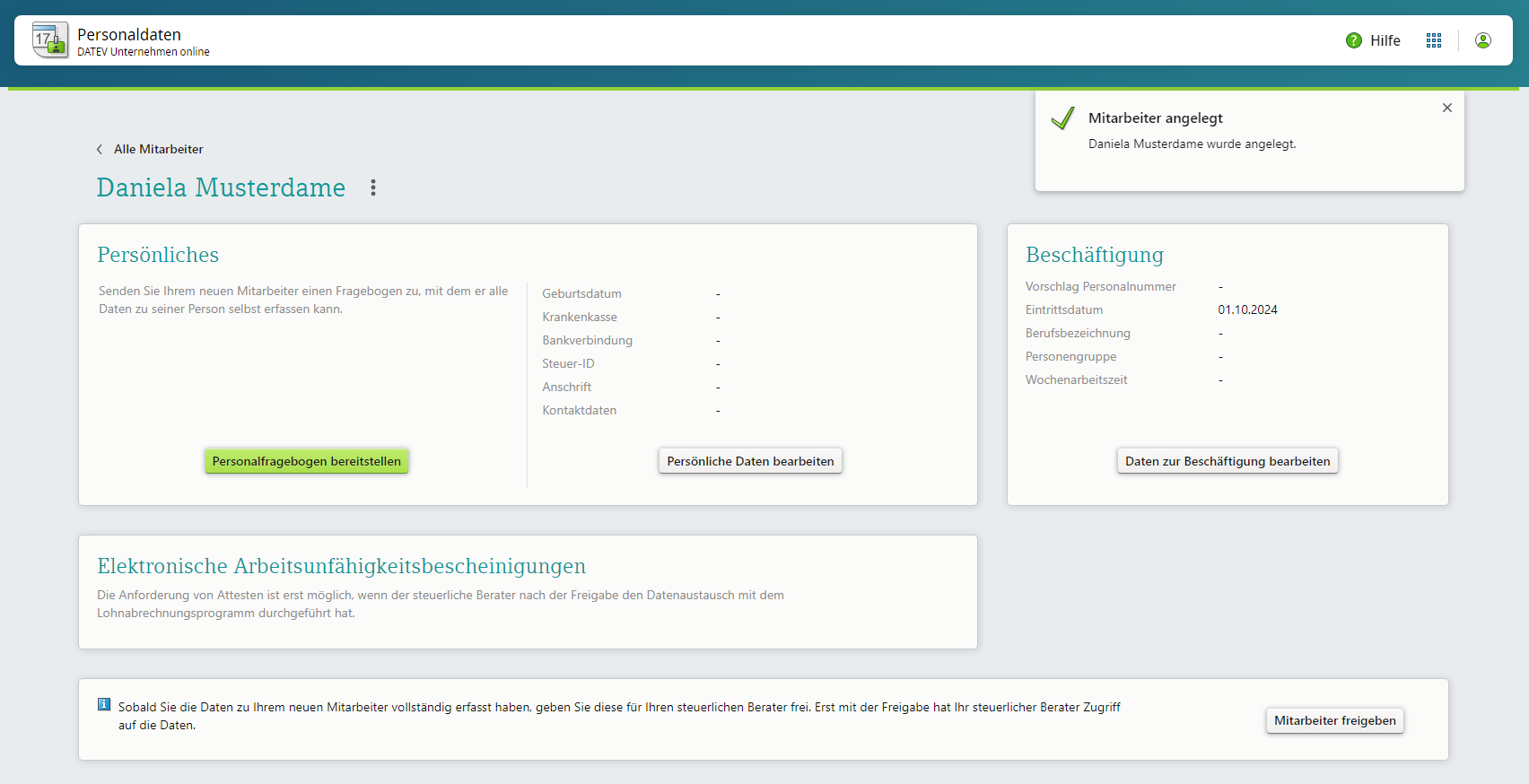
Wenn die Anlage des Mitarbeiters erfolgt ist, kann der Personalfragebogen dem Mitarbeiter zum Selbstausfüllen bereitgestellt werden.
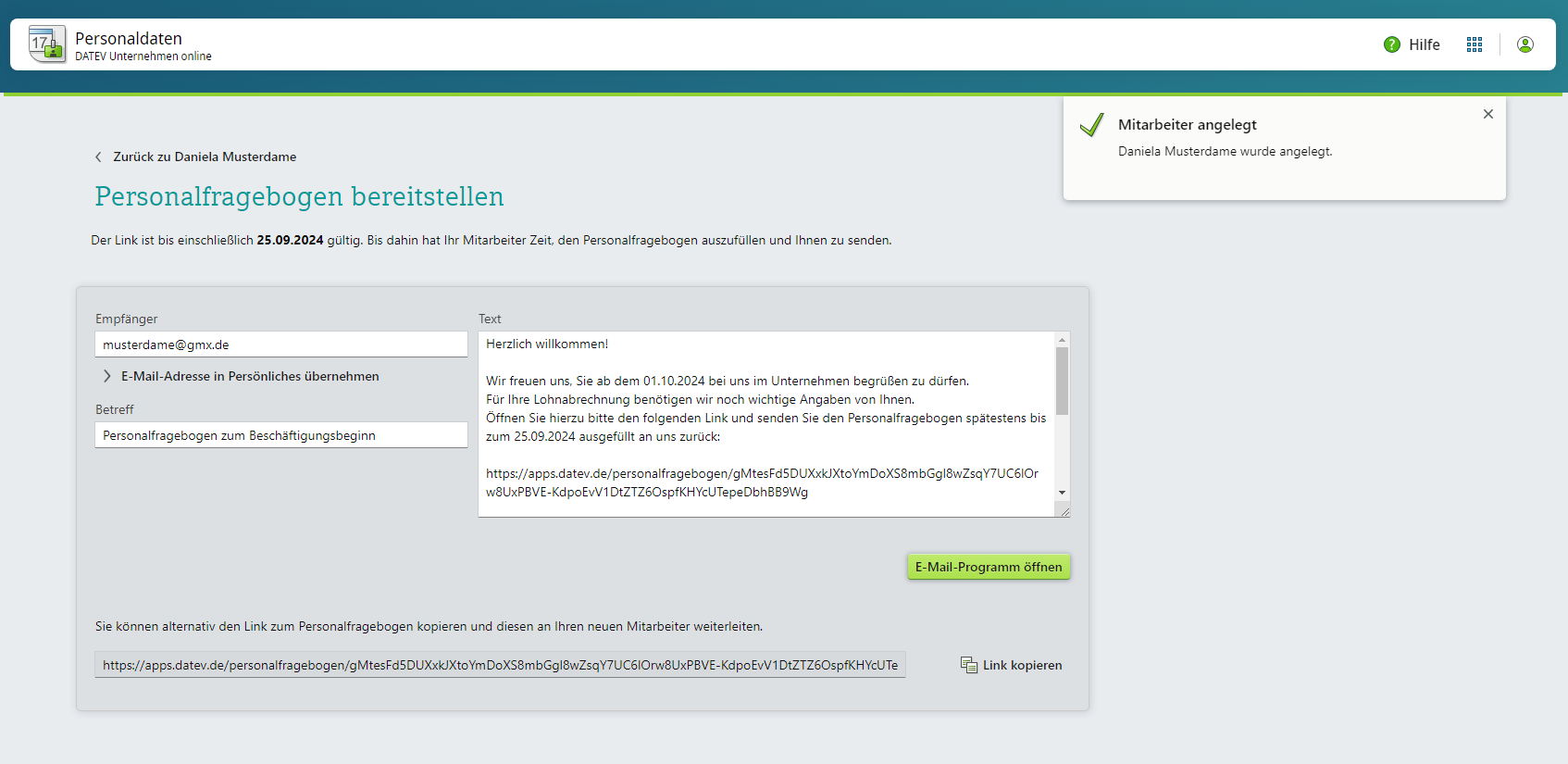
Zusätzlich kann ein individueller Begrüßungs- und Willkommenstext eingefügt und gesendet werden.
Wer Outlook als E-Mail-Dienst nutzt, kann diese von dort direkt öffnen und die E-Mail versenden.
Alternativ steht ein Link zur Verfügung, der bei Nutzung einer cloudbasierten E-Mail-Software kopiert und eingefügt werden kann.
Aufgabe des Arbeitnehmers - Persönliche Daten ergänzen
Der neue Mitarbeiter bekommt eine Mail und kann auf den Link klicken, um den Personalfragebogen zu öffnen.

Danach kann der Mitarbeiter den Personalfragebogen mit
- Persönlichen Angaben
- Geburtsdaten
- Kontaktdaten
- Bildungsweg
- Bankverbindung
- Angaben zur Sozialversicherung und Steuer
ausfüllen.
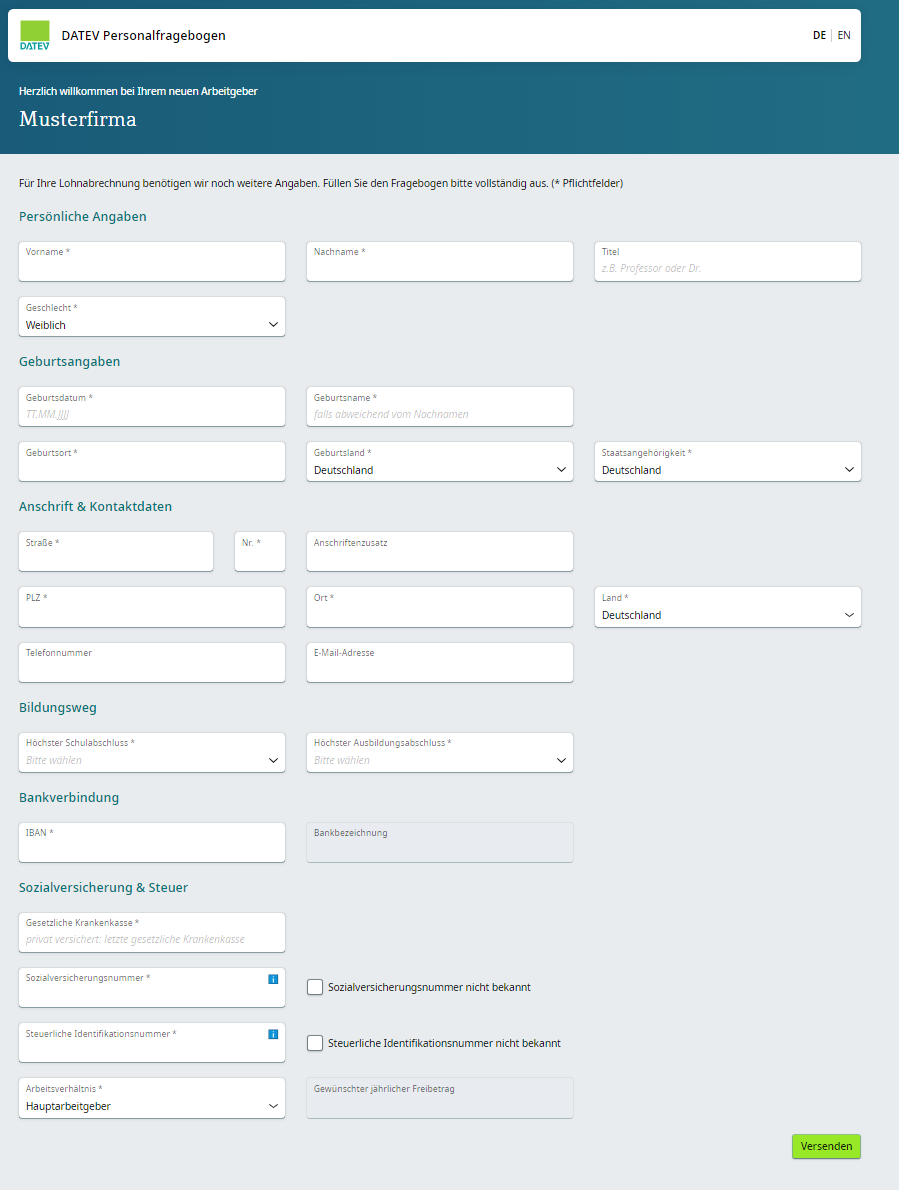
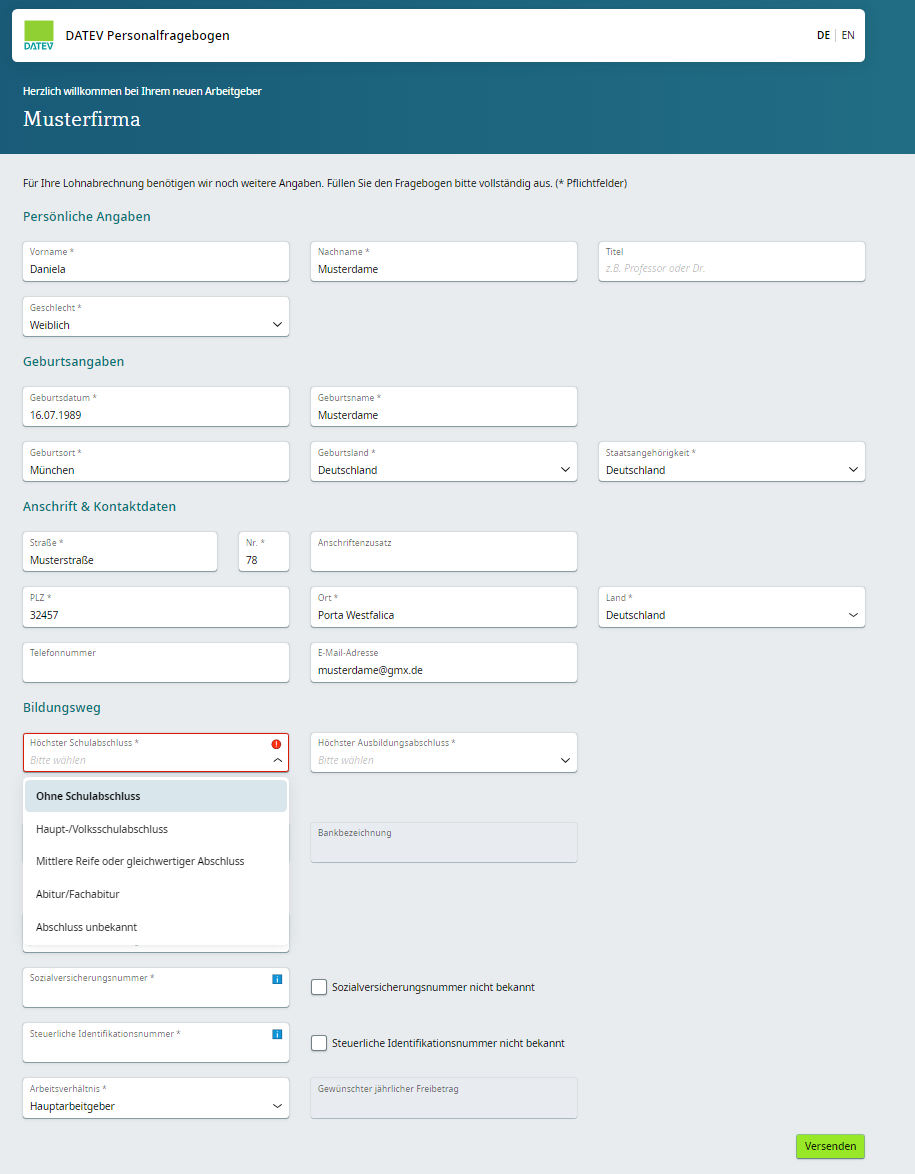
Alle Felder mit Sternchen * sind Pflichtfelder.
Die Dropdown-Felder lassen sich durch Klick auf den Pfeil öffnen. Dort ist eine Auswahl vorgegeben, wovon die passende ausgewählt werden muss.
Liegen die Sozialversicherungsnummer und die Identifikationsnummer nicht vor, kann der Haken "nicht bekannt" gesetzt werden.
WICHTIG!
Bis zur Abrechnung des ersten Lohns müssen diese Angaben nachgereicht werden, sonst ist keine Abrechnung möglich.
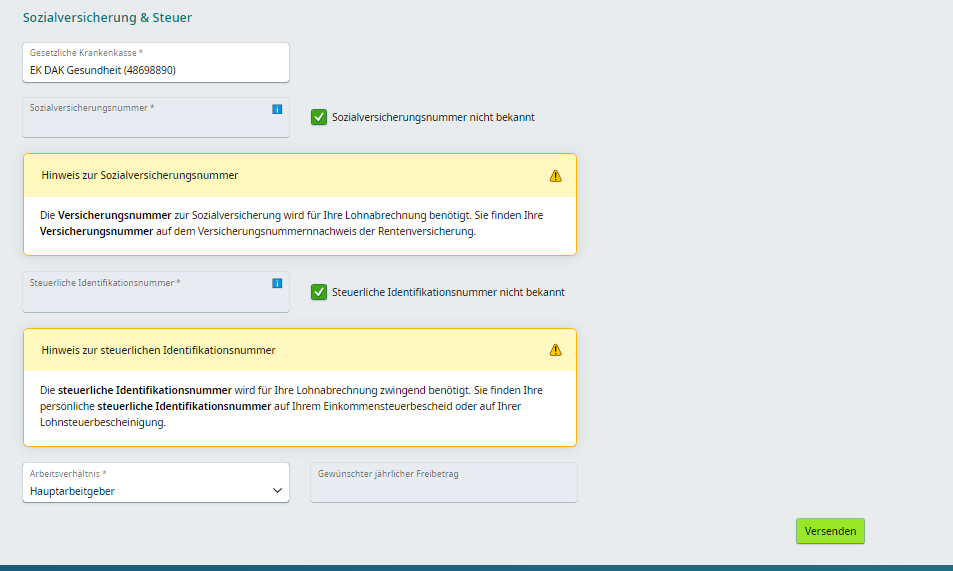

Als Bestätigung erhält der Arbeitnehmer einen Hinweis, dass der Personalfragebogen erfolgreich versendet wurde.
Aufgabe des Arbeitgebers - persönliche Daten prüfen
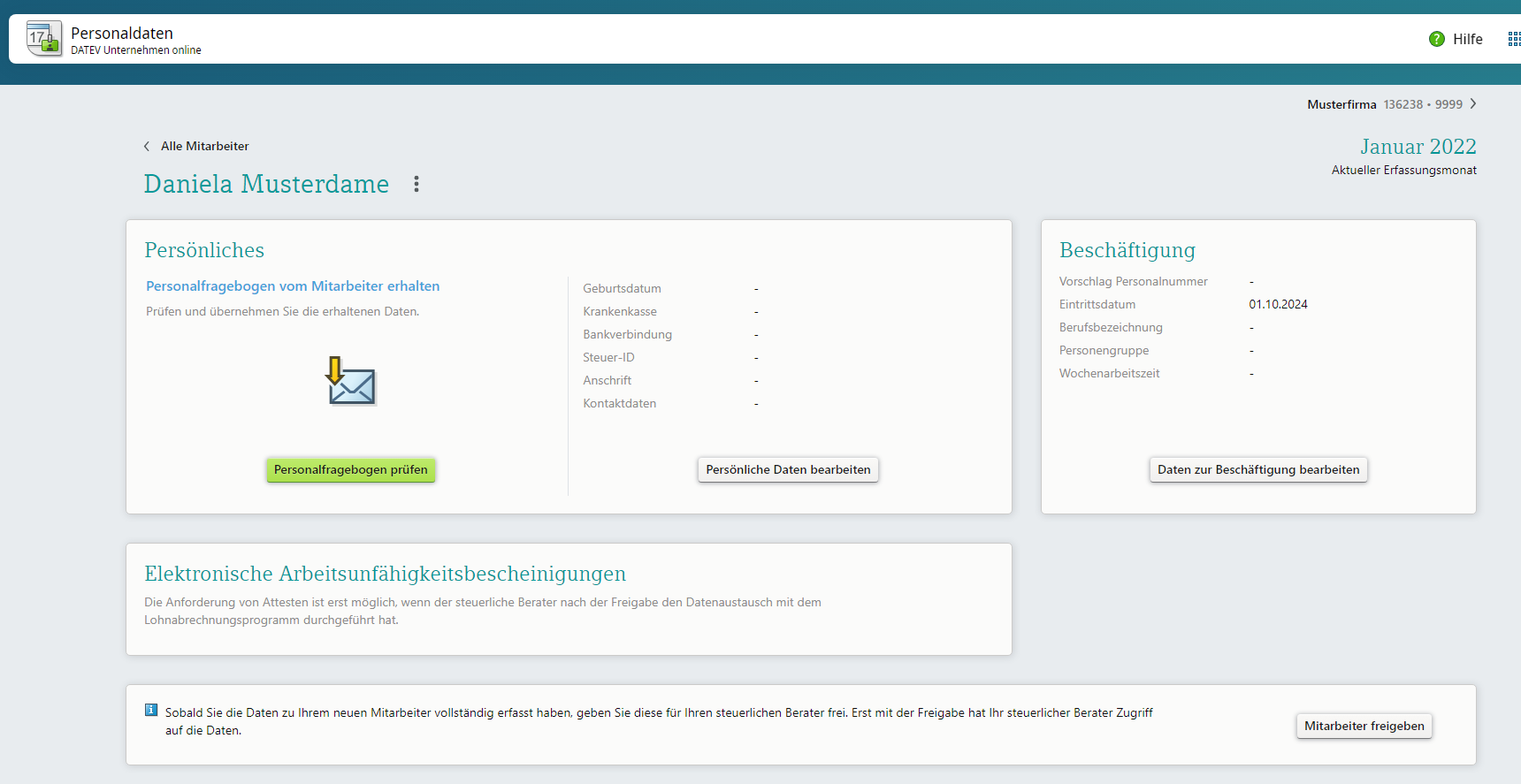
Wenn der Mitarbeiter die Daten erfasst hat, können diese über den grünen Button „Personalfragebogen prüfen“ eingesehen und übernommen werden.
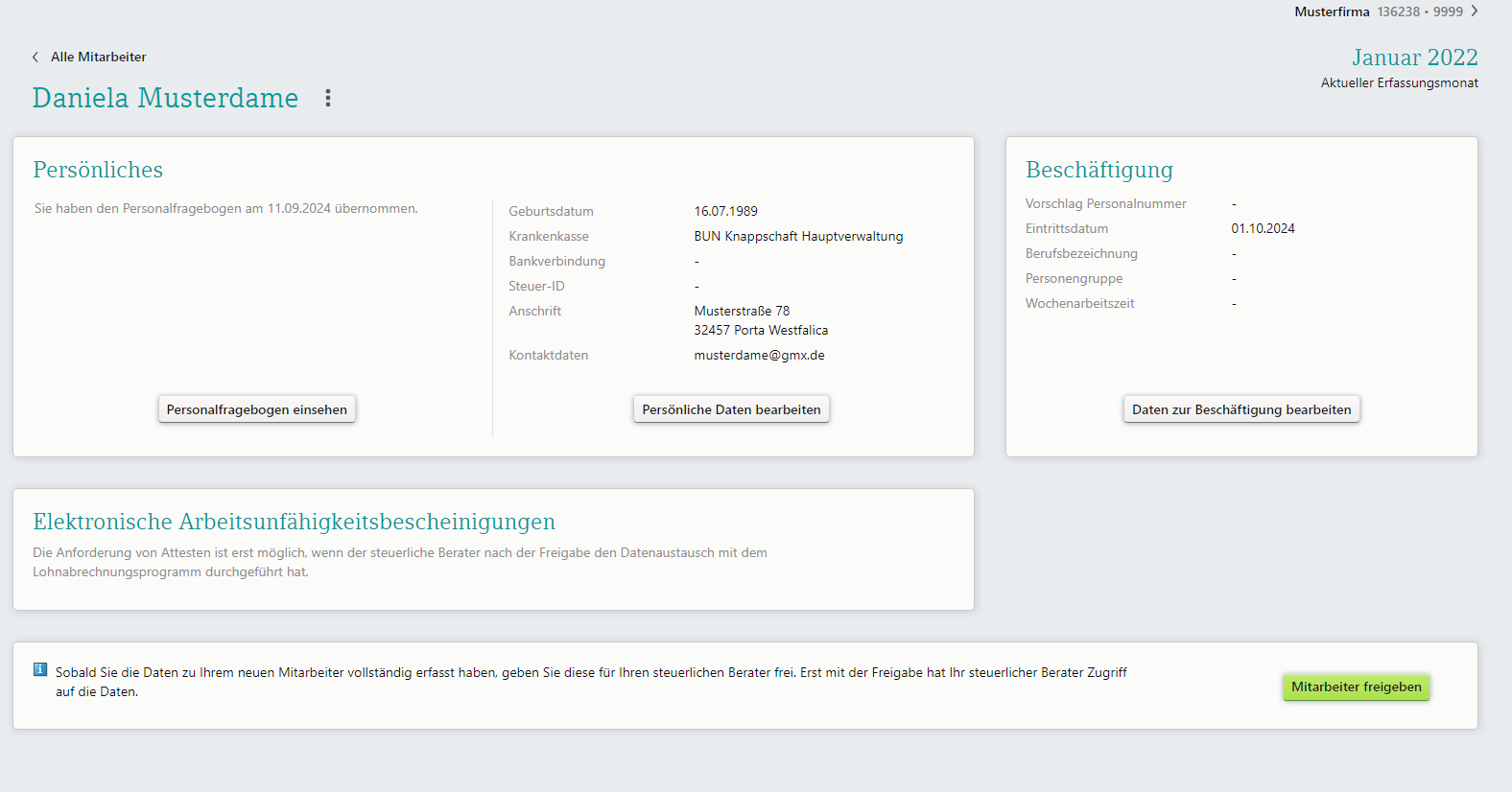
Müssen Daten noch ergänzt werden, kann dies über den Button „Persönliche Daten bearbeiten“ erfolgen.
Wichtige Daten, die erfasst werden müssen:
- Anschrift
- Bildungsweg
- Zahlungsdaten, wenn Überweisung per Bank erfolgt
- Sozialversicherung
- Steuer
Aufgabe des Arbeitgebers - Daten zur Beschäftigung erfassen
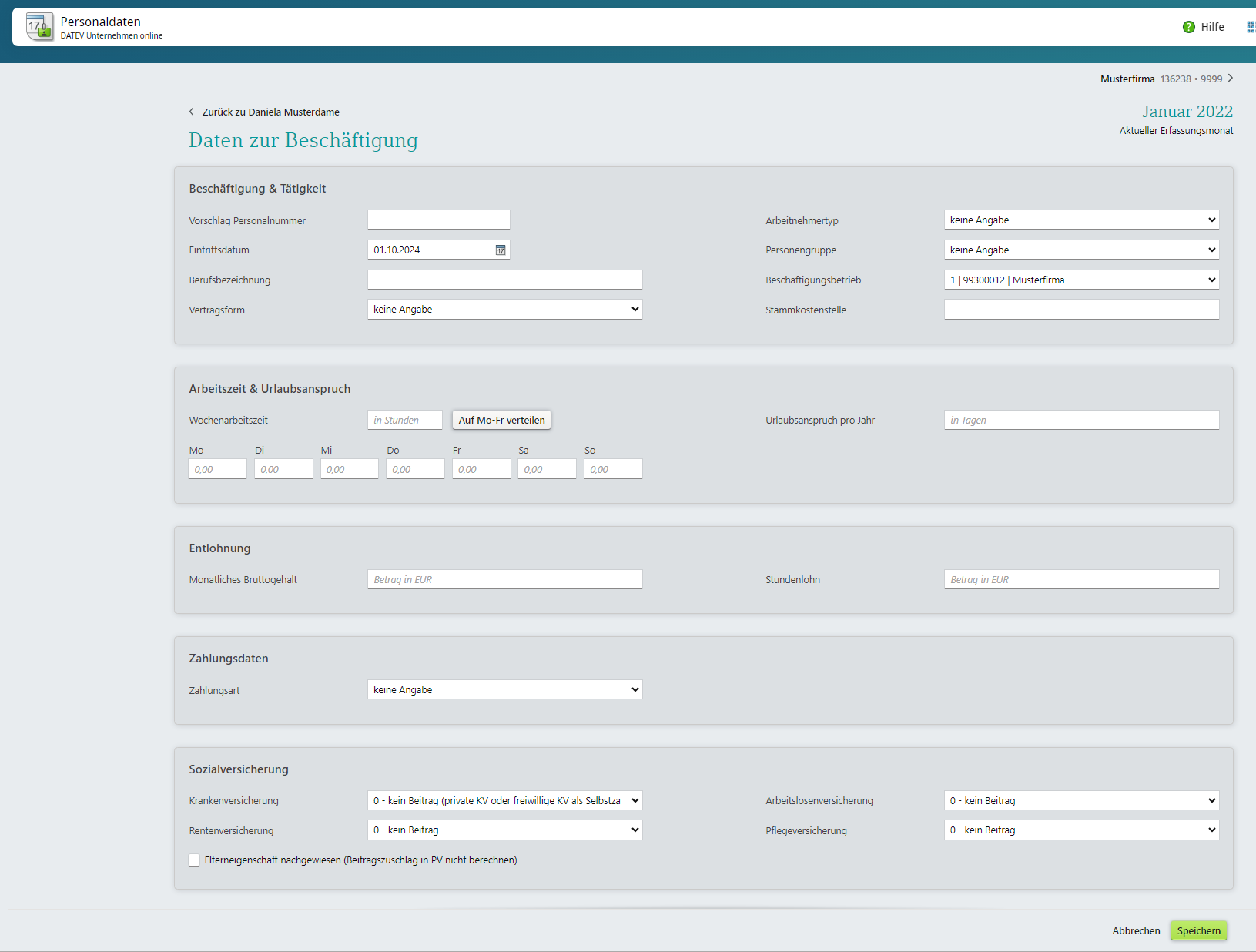
Nun sind die Daten vom Arbeitgeber zu ergänzen. Hier gibt es Daten, die zwingend erfasst werden müssen, damit eine Abrechnung erfolgen kann:
- Berufsbezeichnung
- Vertragsform
- Wochenarbeitszeit und wie diese auf die Woche verteilt wird
- Urlaubsanspruch
- monatliches Bruttogehalt oder der Stundenlohn
- Nachweis der Elterneigenschaft

Im Bereich der Sozialversicherung bitte die Angaben nicht ändern, da hier zu viele Besonderheiten vorliegen können.
Aufgabe des Arbeitgebers - Daten für die Steuerkanzlei freigeben

Damit die Steuerkanzlei die Daten des neuen Mitarbeiters nutzen kann, muss der neue Mitarbeiter freigegeben werden.
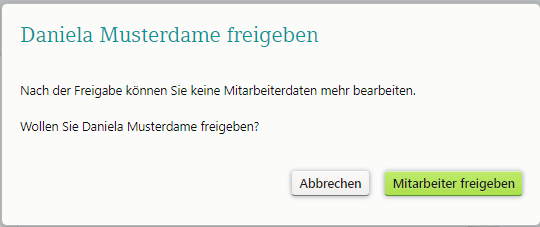
WICHTIG:
Wenn der Mitarbeiter freigegeben wird, können die Daten des Mitarbeiters derzeit nur noch von der Kanzlei geändert werden.
Persönliche Daten können noch mehr - elektronisch AU abrufen
Wenn Mitarbeiter krank sind und zum Arzt gehen, bekommen sie seit dem 01.01.2023 in den meisten Fällen keine Papierkrankmeldung mehr. Die Daten werden vom Arzt elektronisch an die Krankenkasse gemeldet. Aus diesem Grund muss der Arbeitgeber die Arbeitsunfähigkeitsbescheinigung elektronisch bei der Krankenkasse abfragen.
Dieser Abruf kann über das Tool Personaldaten erfolgen.
Wenn ein Mitarbeiter krank ist, meldet er sich erst beim Arbeitgeber krank und teilt die Dauer der Erkrankung mit. Um diese Krankmeldung elektronisch abzufragen, den Mitarbeiter auf der Personalübersicht anklicken und unten auf Attest anfordern gehen.

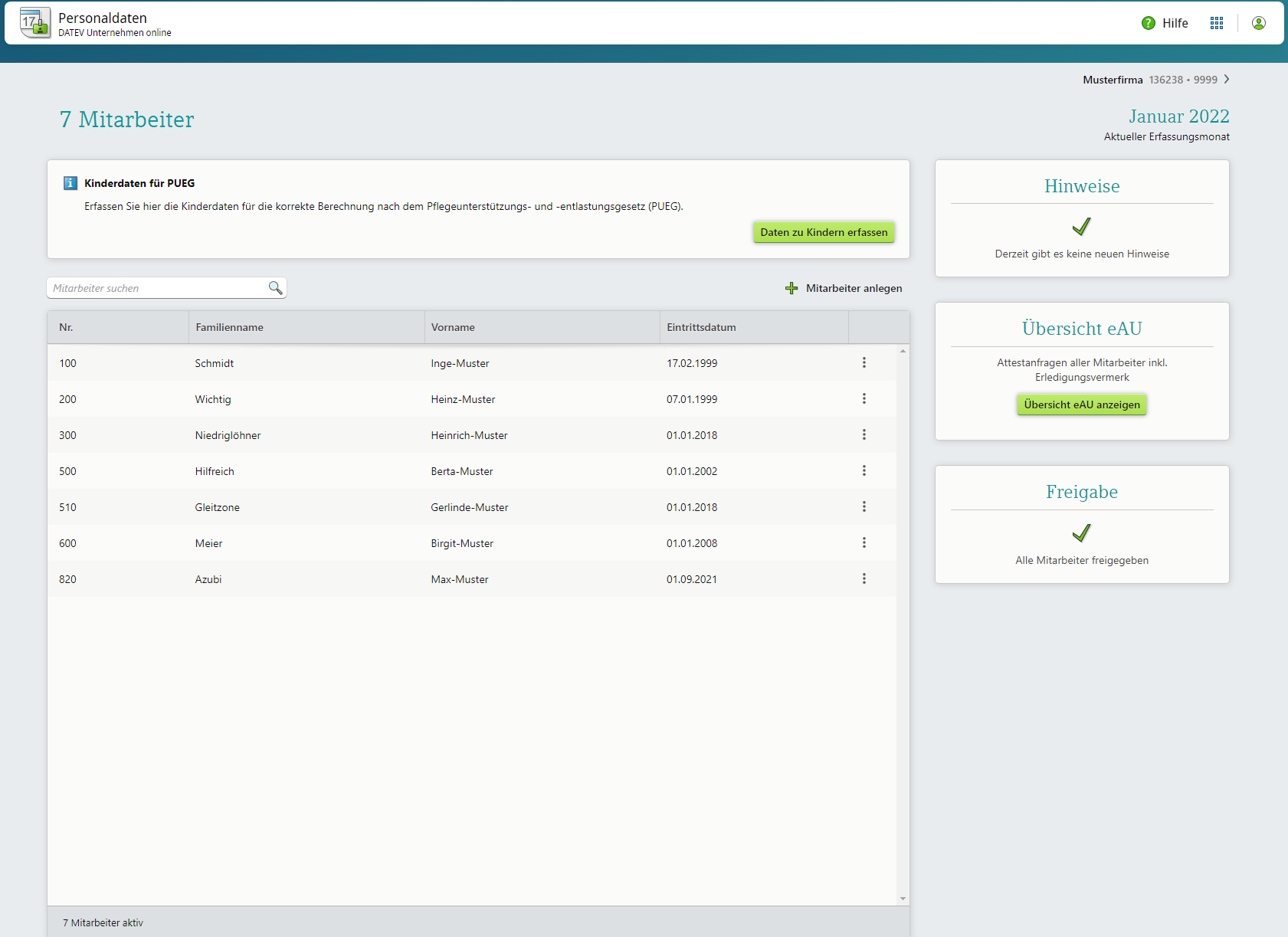
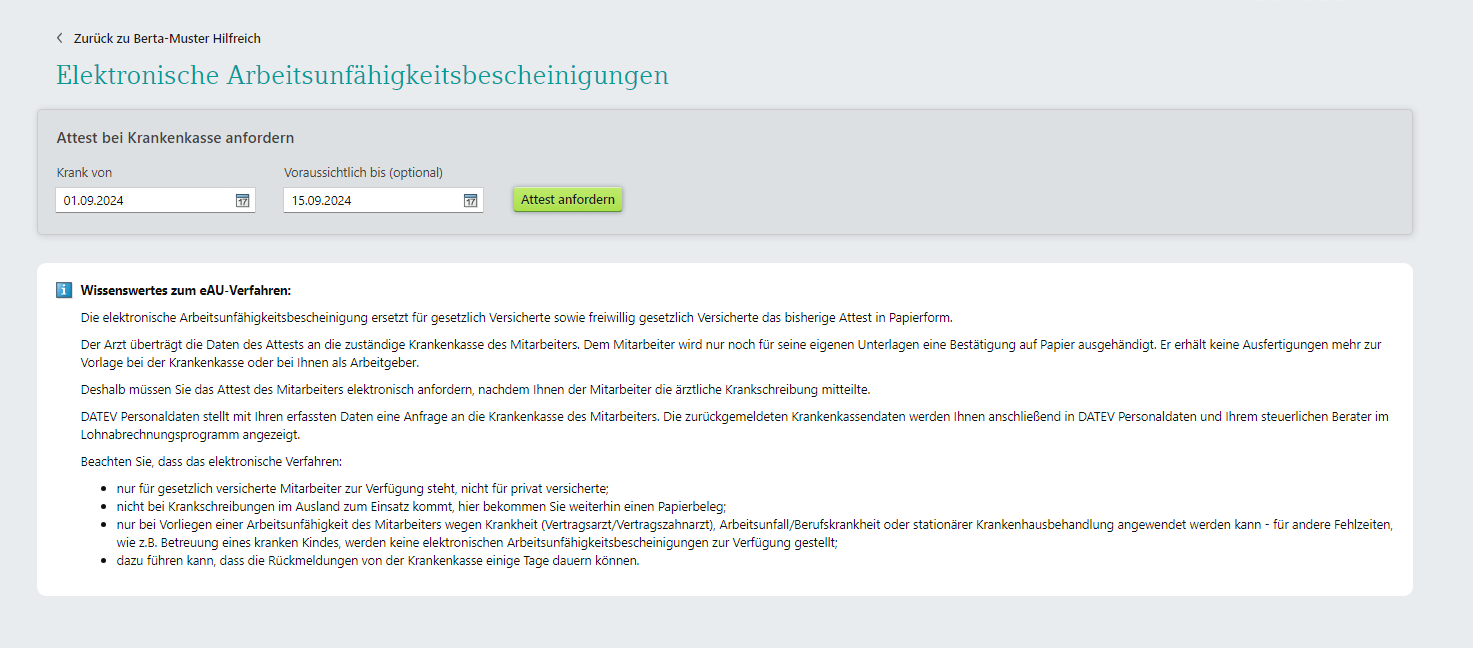
Es öffnet sich eine Maske, in der Anfang der Erkrankung angegeben werden muss. Das voraussichtliche Ende kann, wenn es bekannt ist, auch erfasst werden. Anschließend auf Attest anfordern klicken.
Wie mit Krankmeldungen verfahren wird, kann ein Arbeitgeber selbst bestimmen. Gesetzlich ist geregelt, dass sich der Arbeitnehmer unverzüglich krankmelden muss. Eine Arbeitsunfähigkeitsbescheinigung ist spätestens ab Tag 4 vorzulegen.
Liegt zwischen dem Arbeitnehmer und Arbeitgeber eine Vereinbarung vor, dass die Krankmeldung vom Arzt nicht ab dem 1. Tag vorliegen muss, dann kann für diese Zeit kein Attest von der Krankenkasse abgerufen werden. Das Attest ist erst möglich, wenn der Arbeitnehmer zum Arzt gegangen ist.
In der Übersicht eAU können alle bisher abgefragten eAU angesehen werden und welchen Status sie haben.
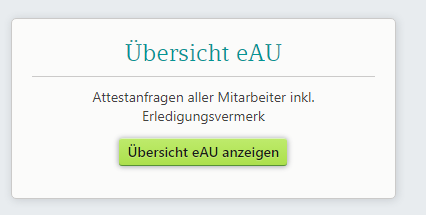
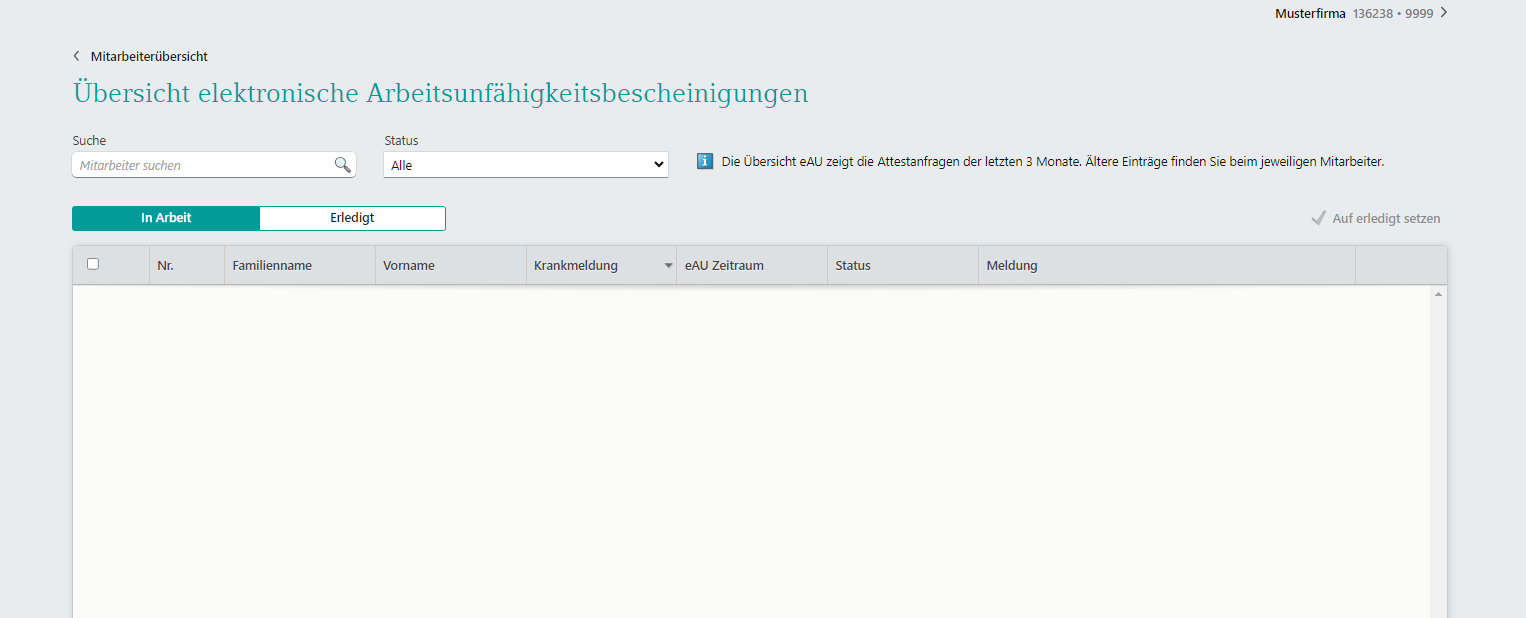
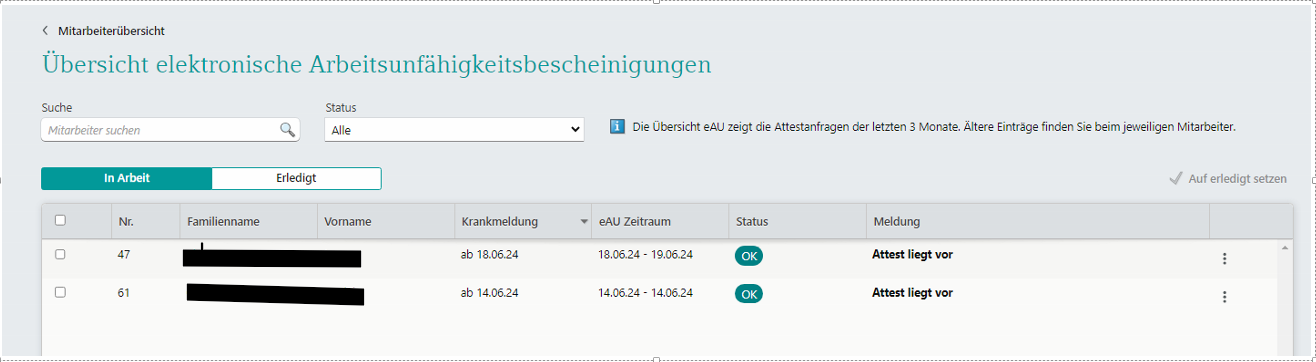
Übersicht, ohne bisherige Abfragen
Übersicht, wenn bereits Abfragen erfolgt sind.
Kinderverwaltung für Mitarbeiter
Seit dem 01.07.2023 gibt es in der Pflegeversicherung Anpassung bei den Beitragssätzen in Abhängigkeit der Kinderanzahl bei Eltern.
Eltern erhalten für jedes Kind unter 25 Jahren einen Abschlag von 0,25 Beitragssatzpunkten, und dies gilt für das zweite bis fünfte Kind. Ab dem fünften Kind bleibt der Abschlag insgesamt bei 1,0 Beitragssatzpunkten.
Folgende Beitragssätze gelten somit (Stand 12.09.2024):
Mitarbeiter ohne Kinder | 4,00 % (Arbeitnehmer-Anteil: 2,3 %) |
Mitarbeiter mit 1 Kind | 3,40 % (lebenslang) (AN-Anteil: 1,7 %) |
Mitarbeiter mit 2 Kindern | 3,15 % (Arbeitnehmer-Anteil: 1,45 %) |
Mitarbeiter mit 3 Kindern | 2,90 % (Arbeitnehmer-Anteil: 1,2 %) |
Mitarbeiter mit 4 Kindern | 2,65 % (Arbeitnehmer-Anteil 0,95 %) |
Mitarbeiter mit 5 und mehr Kindern | 2,40 % (Arbeitnehmer-Anteil 0,7 %) |
Damit die Berechnung im Lohn korrekt ist, werden die Daten der Kinder bei den jeweiligen Mitarbeitern benötigt. Als Nachweis für den Arbeitgeber ist z.B. die Geburtsurkunde des Kindes möglich. Der Nachweis ist zu den Lohnunterlagen zu legen oder digital in der Personalakte hochzuladen.
Zur Erfassung der Kinderdaten auf den Mitarbeiter klicken und die Daten rechts erfassen.
Weitere Kinder zum Mitarbeiter können über das + hinzugefügt werden.
Zum Beenden auf Schließen unten rechts klicken.
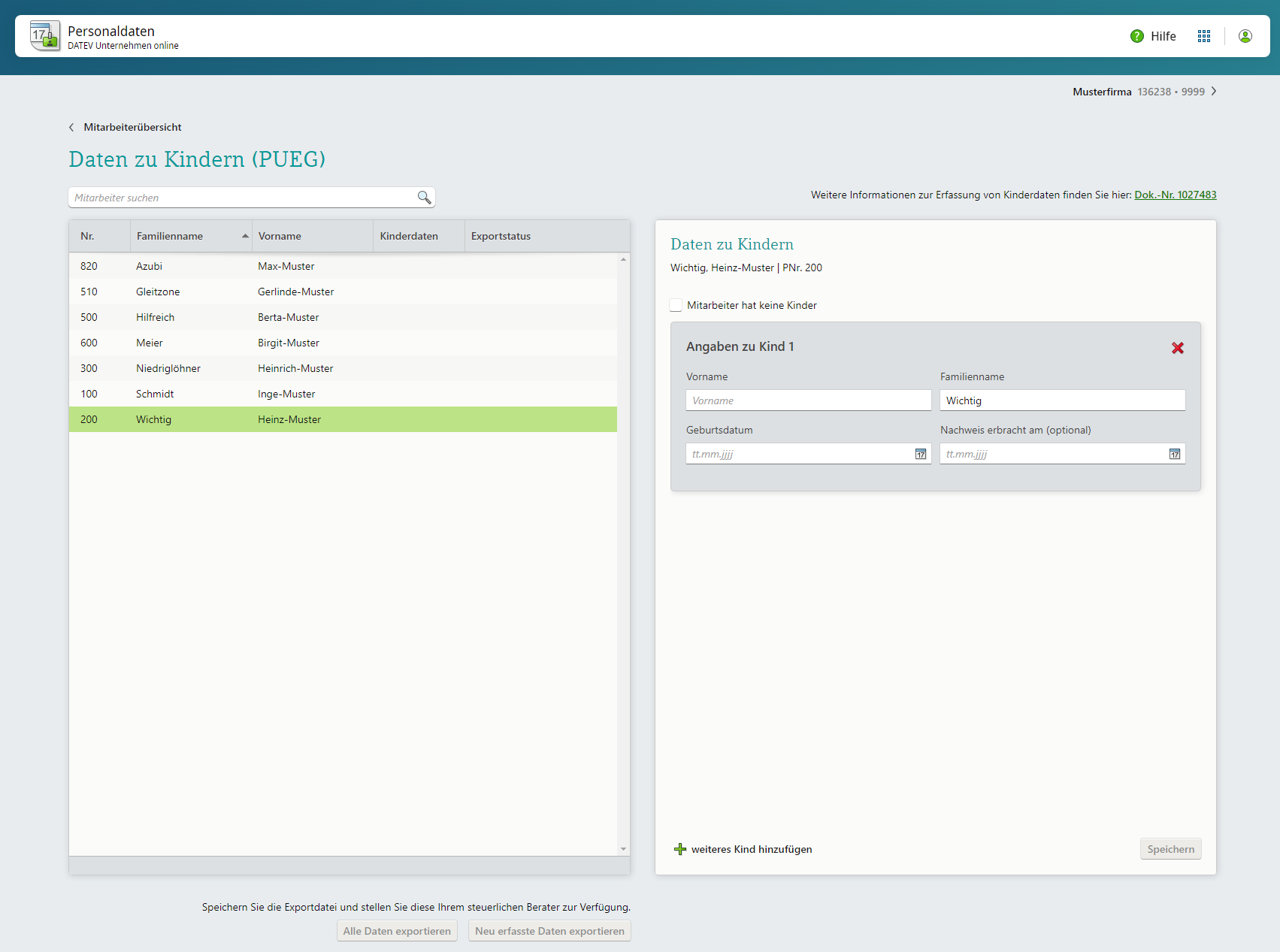
In Zukunft soll ein digitales Verfahren zur Erhebung und zum Nachweis der Anzahl berücksichtigungsfähiger Kinder entwickelt werden, damit alle Stellen entlastet werden.